CAD中如何快速把折線變為曲線?
在使用CAD軟件進行繪圖設計中,會經常會使用到很多的線條,那么通過什么方式可以實現線條間的快速轉換呢?下面小編通過對PLINE和PEDIT命令的組合使用,為大家展示折線快速轉換為曲線的具體操作方法,一起來看看吧。
1.首先打開CAD繪圖軟件,進入繪圖界面,可以在下方命令行直接輸入多線段命令“pline”(快捷鍵:pl);或者直接點擊左側工具欄的多線段,繪制一段折線,如圖所示。
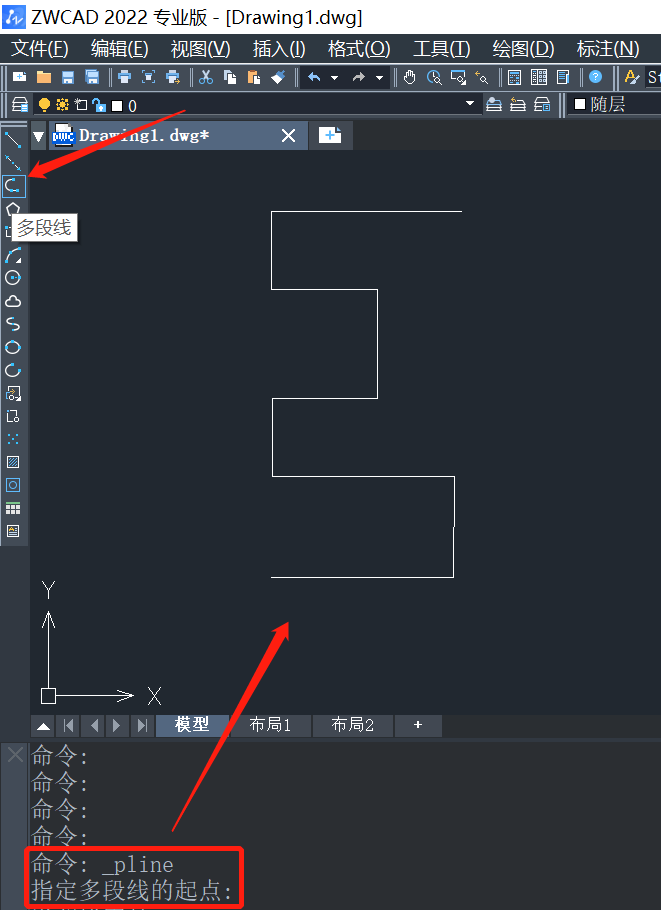
2.接著在命令行輸入“pedit”(快捷鍵:pe),按照命令行提示,點擊選擇要編輯的多線段,如圖所示。
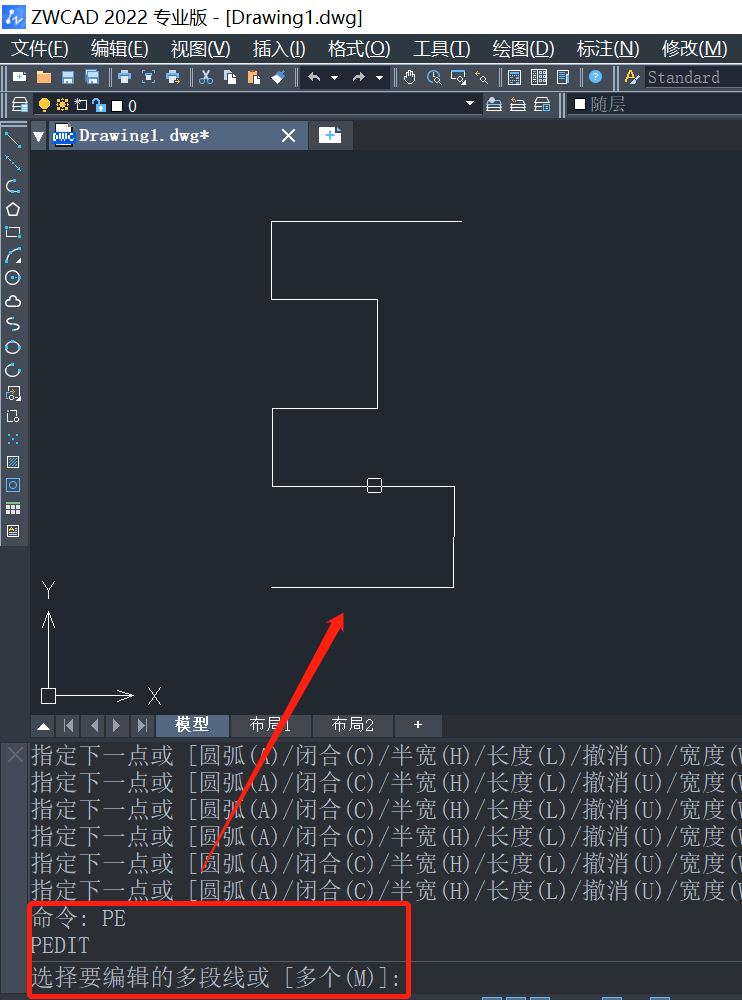
3.點擊選擇多線段后,在彈出的命令行提示中,選擇“擬合(F)”選項,直接輸入“F”,最后點擊回車確認,如圖所示。

4.最后折線就會轉換生成曲線了,效果完成圖如下。
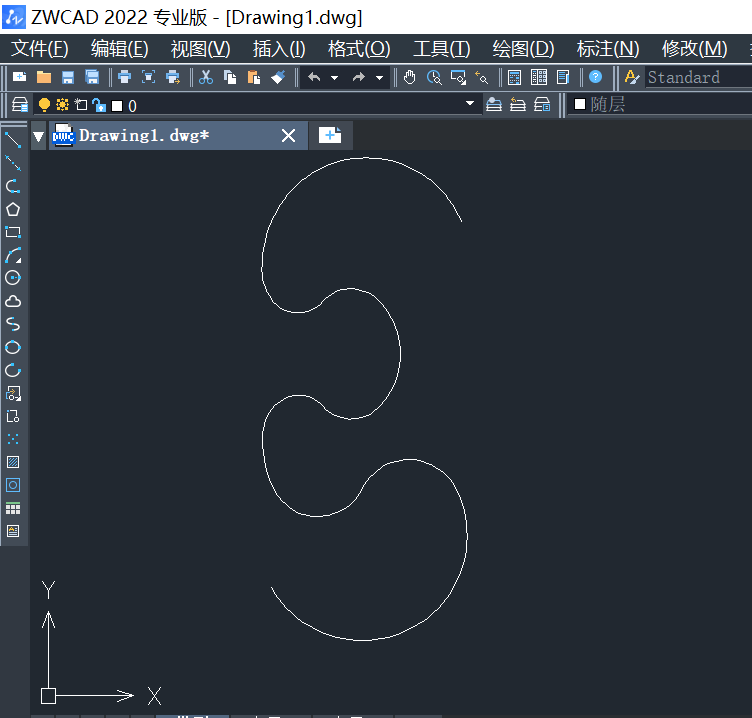
以上就是關于CAD中如何快速把折線變為曲線的全部內容分享,希望小編的分享能夠幫到大家。更多CAD資訊敬請關注中望CAD官網,小編將持續更新推送,豐富教程內容不要錯過哦。
推薦閱讀:CAD下載
推薦閱讀:CAD制圖
·中望CAx一體化技術研討會:助力四川工業,加速數字化轉型2024-09-20
·中望與江蘇省院達成戰略合作:以國產化方案助力建筑設計行業數字化升級2024-09-20
·中望在寧波舉辦CAx一體化技術研討會,助推浙江工業可持續創新2024-08-23
·聚焦區域發展獨特性,中望CAx一體化技術為貴州智能制造提供新動力2024-08-23
·ZWorld2024中望全球生態大會即將啟幕,誠邀您共襄盛舉2024-08-21
·定檔6.27!中望2024年度產品發布會將在廣州舉行,誠邀預約觀看直播2024-06-17
·中望軟件“出海”20年:代表中國工軟征戰世界2024-04-30
·2024中望教育渠道合作伙伴大會成功舉辦,開啟工軟人才培養新征程2024-03-29
·玩趣3D:如何應用中望3D,快速設計基站天線傳動螺桿?2022-02-10
·趣玩3D:使用中望3D設計車頂帳篷,為戶外休閑增添新裝備2021-11-25
·現代與歷史的碰撞:阿根廷學生應用中望3D,技術重現達·芬奇“飛碟”坦克原型2021-09-26
·我的珠寶人生:西班牙設計師用中望3D設計華美珠寶2021-09-26
·9個小妙招,切換至中望CAD竟可以如此順暢快速 2021-09-06
·原來插頭是這樣設計的,看完你學會了嗎?2021-09-06
·玩趣3D:如何巧用中望3D 2022新功能,設計專屬相機?2021-08-10
·如何使用中望3D 2022的CAM方案加工塑膠模具2021-06-24
·CAD怎樣對齊文字?2020-04-10
·如何斷開CAD與Excel表格的數據鏈接?2024-01-11
·CAD中要怎樣才能在啟動時自動加載二次開發程序?2024-01-29
·CAD中如何輸入形位公差2018-03-19
·如何在CAD中利用圖片繪出復雜的圖形2018-08-29
·CAD如何繪制弧形轉角?2022-07-21
·CAD中繪制臺階的方法2019-04-30
·CAD快速鎖定立體圖視角教程2019-11-08














